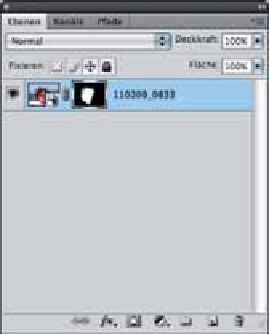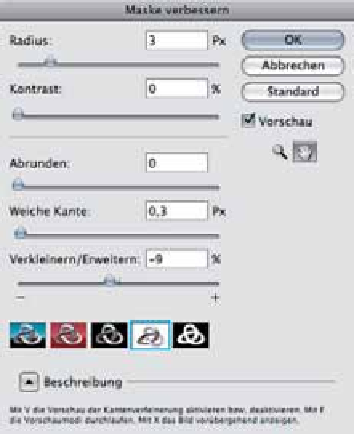Graphics Programs Reference
In-Depth Information
[
11
] Auswahlbereich füllen
Damit die noch abgedeckten Bildberei-
che ebenfalls sichtbar werden, muss der
Auswahlbereich mit Weiß gefüllt werden.
Über
Bearbeiten/Fläche füllen
öffnen Sie das
gleichnamige Dialogfeld. Im Listenfeld
Ver-
wenden
stellen Sie
Weiß
ein und bestätigen
den Dialog mit
OK
. Auf diese Weise wird
die Maske ergänzt, und die Bereiche sind in
der Bildgrafik sichtbar.
[
13
] Haarmaske optimieren
Ist die Maske perfekt, steigen Sie an dieser
Stelle aus. Bei manchen Bildern ist aber eine
kleine Nachbearbeitung der Maskenberei-
che notwendig. Harte Kanten in den Haar-
spitzen sollen eine softe Überblendung be-
kommen. Über
Auswahl/Kante verbessern
gelangen Sie zum Dialogfeld für die nonde-
struktive Maskenanpassung.
[
12
] Erfolgskontrolle
Zoomen Sie in das Bild hinein und kontrol-
lieren Sie den Freistellbereich. Wenn Sie
noch kleine Löcher im Kopf- oder Haarbe-
reich entdecken, korrigieren Sie die Ebe-
nenmaske mit dem
Pinsel-Werkzeug
und
der Farbe
Weiß
. Unsauberkeiten im Hinter-
grund korrigieren Sie mit
Schwarz
.